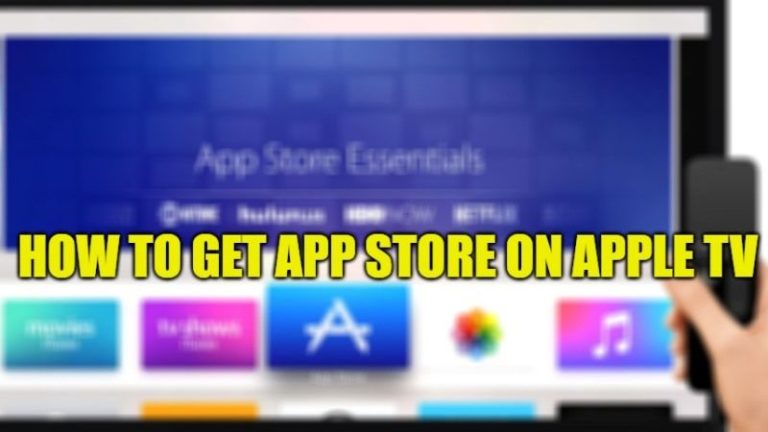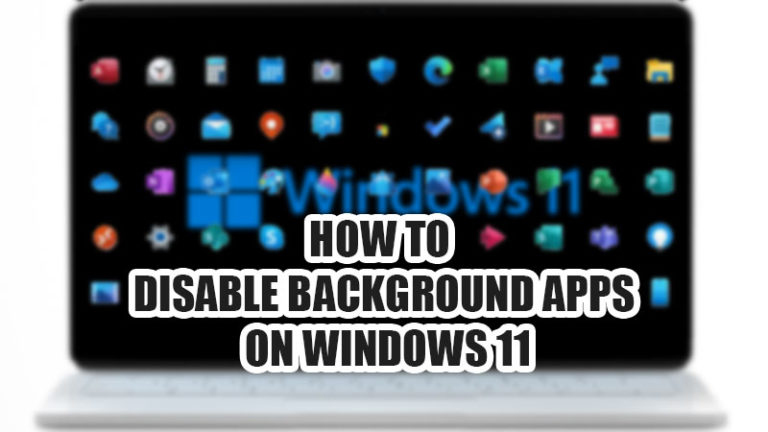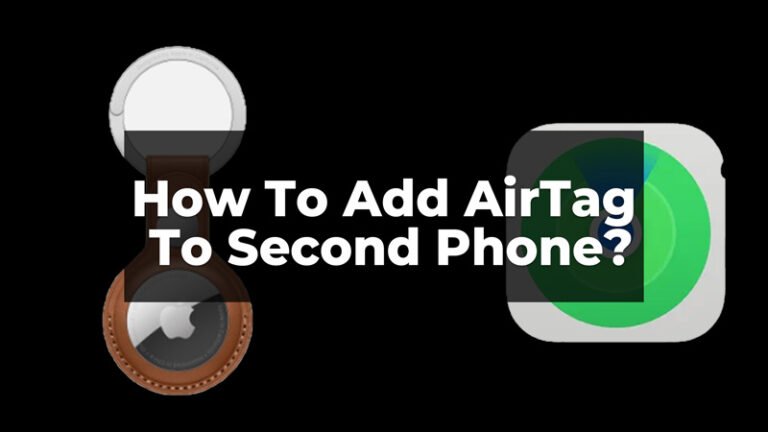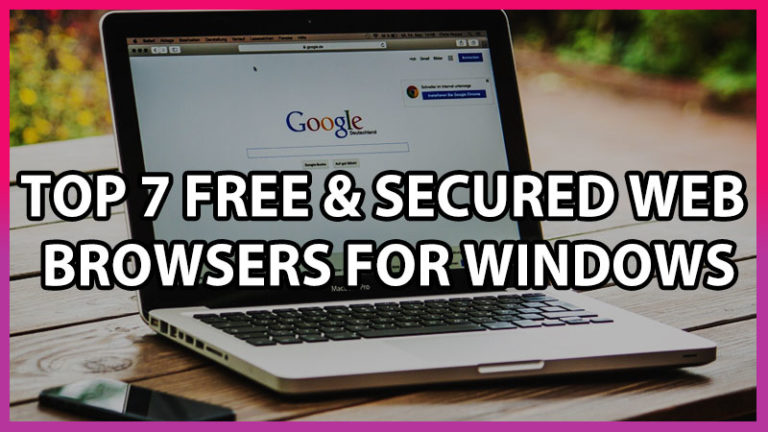Исправление неработающего Apple Pencil (2023 г.)
Если Apple Pencil не работает должным образом или не заряжается, вот решение всех этих распространенных проблем. Даже если он работает автоматически, иногда Apple Pencil может создавать проблемы для пользователей, особенно если учесть, что у него нет кнопки питания или сброса. Итак, как сбросить настройки Apple Pencil, если он не заряжается? И как его выключить и снова включить? Вот руководство по всем возможным проблемам Apple Pencil Stylus.
Как исправить неработающий Apple Pencil (2023)

Если Apple Pencil внезапно перестает работать, в 99 случаях из 10 виноват аккумулятор. Вы можете сразу поставить его на зарядку, и вы увидите, что все вернется на круги своя. Чтобы решить проблему с Apple Pencil 2, просто прикрепите его к магнитному разъему в центре верхней части iPad. А для Apple Pencil первого поколения придется воспользоваться разъемом Lightning. Вы можете проверить состояние зарядки Apple Pencil в Центре управления. Но сначала убедитесь, что Bluetooth включен.
Прерывистая работа
Если соединение Bluetooth и батарея в порядке, прерывистая работа может быть синонимом изношенного или плохо закрепленного наконечника. Убедитесь, что он прочный и в хорошем состоянии;
Иногда Apple Pencil работает урывками, и это может быть связано с изношенным наконечником. Заменить наконечник Apple Pencil очень просто. Для этого выполните следующие действия:
- Откручиваем старый наконечник от стилуса как маленькую лампочку
Вкрутите новый
Вот и все, теперь вы заменили наконечник Apple Pencil.
На Амазоне есть оригинальные запчасти и другие совместимые по гораздо более низким ценам.
Apple Pencil не подключается
Иногда Apple Pencil не подключается должным образом, и виноват не стилус, а планшет. Чтобы исправить это, перезагрузите iPad, как обычно, или выполните полный сброс, как здесь.
Аппаратный сброс iPad с Touch ID:
- Нажмите и удерживайте кнопку питания и кнопку «Домой» одновременно.
- Отпустите кнопки, когда появится логотип Apple.
Аппаратный сброс iPad с Face ID:
- Нажмите и удерживайте кнопку увеличения громкости.
- Нажмите и удерживайте кнопку уменьшения громкости.
- Нажмите и удерживайте кнопку питания.
- Отпустите кнопку, когда появится логотип Apple.
Помните, что хотя сопряжение с Apple Pencil 2 происходит полностью автоматически, этого нельзя сказать о первом поколении. В последнем случае подключите Apple Pencil к разъему Lightning на iPad и, когда появится всплывающее окно, коснитесь элемента «Сопряжение». После сопряжения Apple Pencil остается сопряженным до перезапуска iPad, активации режима «В самолете» или повторения процедуры сопряжения с другим iPad. Это совершенно нормально и ожидаемо Apple. Чтобы использовать его, необходимо будет снова выполнить сопряжение.
Apple Pencil не заряжается
Если Apple Pencil не заряжается должным образом, отключите его от iPad, выполнив следующие действия:
- Откройте «Настройки» на iPad и коснитесь «Bluetooth».
- Найдите Apple Pencil с подключенными устройствами и коснитесь маленькой буквы «i» в синем круге справа от него.
- Нажмите «Забыть это устройство».
Затем подключите Apple Pencil к iPad (подключение через Lightning в случае первого поколения или магнитное соединение для второго). Дождитесь сообщения о сопряжении, затем нажмите «ОК», затем подождите не менее 10–15 минут, прежде чем начнется зарядка.
Сбросить Apple Pencil
Если ни одно из предыдущих решений не сработало для вас, просто перезагрузите Apple Pencil, выполнив следующие действия:
- Откройте «Настройки» на iPad и коснитесь «Bluetooth».
- Найдите Apple Pencil среди подключенных устройств и коснитесь маленькой буквы «i» в синем круге справа от него.
- Нажмите «Забыть это устройство».
- Повторите процедуру сопряжения, подключив Apple Pencil к iPad (в случае первого поколения) или поместив его на сторону магнитной муфты (в случае второго поколения).
Это все, что вам нужно знать о том, как исправить неработающие проблемы с Apple Pencil. А пока не забудьте ознакомиться с другими нашими руководствами о том, как использовать Apple AirTags для отслеживания собак и как передавать данные с Android на iPhone.